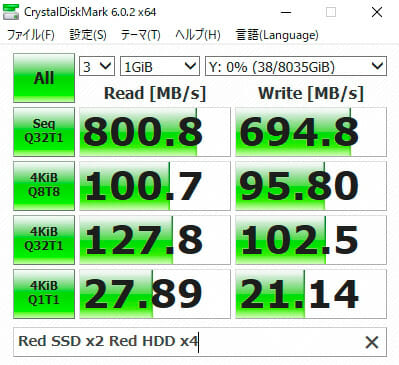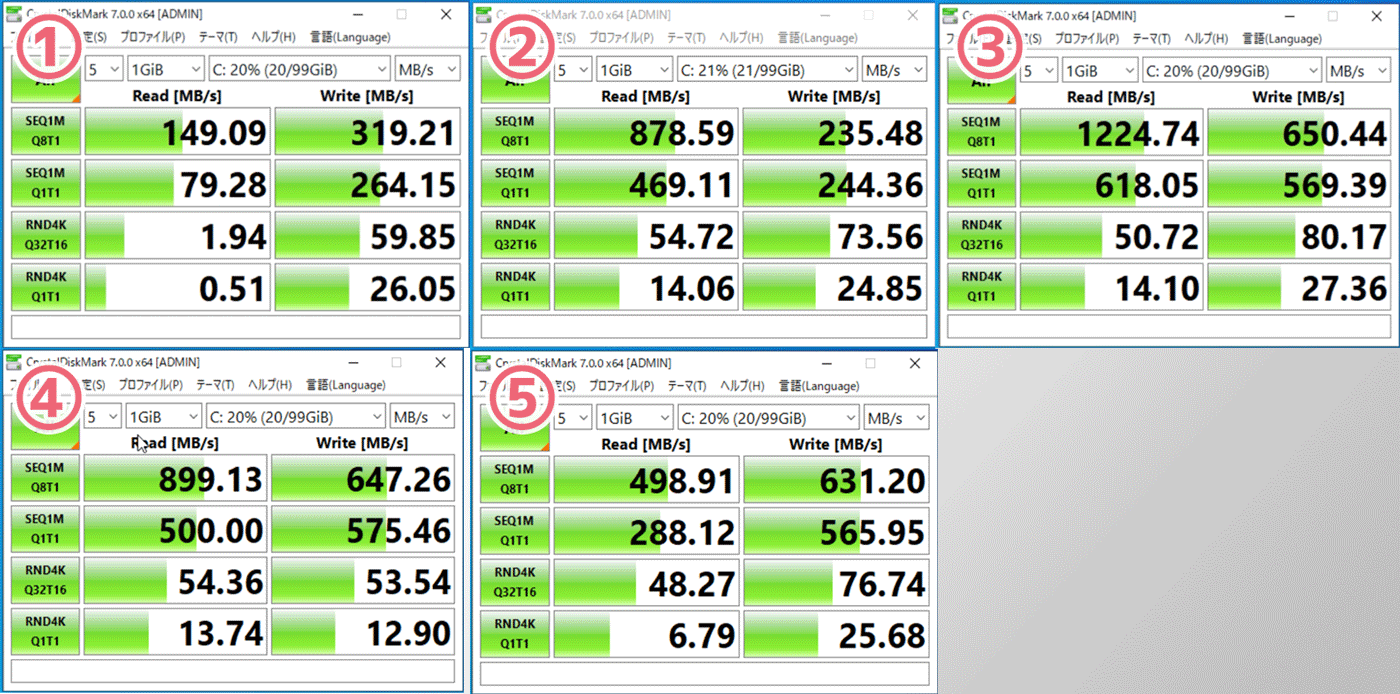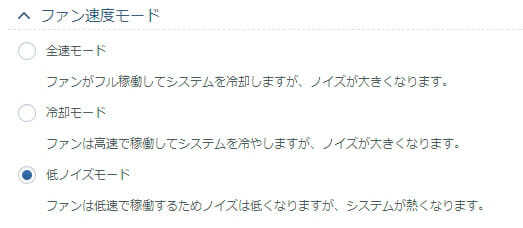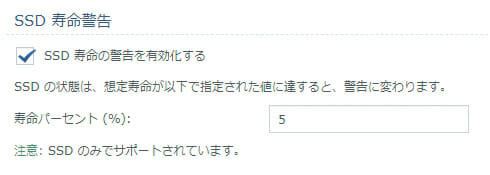NASにもSSDの時代が来る!?
このところ超大容量の写真、動画を保存するストレージとして人気なのがNAS(Network Attached Storage)です。一般ユーザー用だと2本~6本くらいのHDDを束ねて大容量化しネットワーク(有線LAN、Wi-Fiとか)に接続して使います。
私も3年以上前から写真の保存にNASを導入しており、現在は写真、動画はほぼすべてNASに入れて管理中。6~8TBのHDDを5本組み合わせて特大ストレージを構築しています。大容量であるだけでなく、データに冗長性があり、外部からのアクセス可能が可能でバックアップもしやすいなど様々なメリットがあるところがお気に入りです。
NASといえば大容量HDDを複数本使うというのが一般的でしたが、SSD価格がぐっと下がってきたいま、ランダムアクセス性能がズバ抜けているSSDをNASに使うという動きもみられるようになりました。果たして写真や動画編集にどのくらい効果があるのか気になる所ですよね。そこで今回はWesternDigitalのNAS向けに専用開発されたSSD、「WD Red SA500」を実際に使ってみましたのでレビューしてみようと思います。
*この記事はWestern Digitalさん提供です
SSD化のメリットとWD Red SA500
ずいぶん安くなったSSDですが、HDDに比べるとまだ割高感はあるのは事実。単純に大容量化を目指すのであればNASにはまだHDDを使った方がメリットが大きいワケですが、ストレージに求められる性能は容量だけではありません。
SSDのメリットはなんといってもランダムアクセス(細かなデータのやりとり)性能の高さです。また、モーターなど物理的に駆動させる部品がないため、静音性、低発熱、耐衝撃性に優れるのも見逃せないポイント。このあたりの性能を十分引き出すことができればNASにSSDを導入するメリットが見えてきそうです。
24時間運用に耐えられるSSDはあるのか
NASの運用で特徴的なのは「24時間運用」なこと。普通のパソコンは使用時のみ通電させてそれに連動する形で外付けHDDも使いますが、NASは複数の端末からアクセスすることが前提のため基本は24時間電源を入れっぱなしで運用します。NAS自体が自律して働けるのでパソコンの電源を落とした後でも早朝、深夜に自動でバックアップタクスをこなすといった運用をすることもでき便利なのです。
個人利用でも24時間運用しておけば、外出先で急にデータが欲しくなったときもインターネットさえあれば外から自宅の膨大なデータにアクセスすることができちゃいます。これは便利だし安心です。
ストレージが24時間運用できるかどうかは別の話
ということでNAS本体は24時間運用を前提とした設計がされているわけですが、ここで見落としがちなのは中に入れるHDDやSSDが24時間運用に耐えられるかどうかは別の話だということ。NAS本体は24時間運用できても、内部のストレージに耐久性がなければ運用中に障害が起きてしまう可能性が高まります。
例えば、普通のHDDやSSDは24時間運用前提での設計がされていません。私の経験上、24時間電源入れっぱなしで使ってもすぐ壊れることはありませんが、普通のHDDの場合、設計上は「○○時間使ったら△△時間休ませる」ということが前提で作られているのです。
つまりNASを安心して行いたいなら24時間運用前提で設計されている「NAS向けストレージ」を使う必要があります。数社からNASでの運用を想定したストレージが発売されていますが、なかでも有名なのはWestern Digitalの「WD Red」シリーズでしょう。NASを使っている人ならこの「赤いHDD」を使っている人も多いはず。これらのHDDはNASでの連続運用を前提に設計されているため耐久性が通常のHDDよりもずっと高いのです。
WD Redシリーズ待望のSSD
前置きが長くなりましたが、最近はSSDにもNASでの使用を想定した高耐久SSDが登場しています。今回紹介するWD Red SA500もその一つ。NASといえは「赤いHDD」で培った経験を元に24時間365日運用を前提として設計・テストされている高耐久SSDです。
カタログスペックを同社のPC向けSSD「WD Blue 3D NAND」シリーズと比べてみるとこんな感じで性能、耐久性が強化されています(2.5インチSATA SSD版のデータシートで比較)。
| 500GB | 500GB | 1TB | 1TB | 2TB | 2TB | 4TB | 4TB | |
|---|---|---|---|---|---|---|---|---|
| Blue | Red | Blue | Red | Blue | Red | Blue | Red | |
| シーケンシャル読み取り (MB/s) | 560 | 560 | 560 | 560 | 560 | 560 | 560 | 560 |
| シーケンシャル書き込み (MB/s) | 530 | 530 | 530 | 530 | 530 | 530 | 530 | 530 |
| ランダム読み取り (IOPS) | 95000 | 95000 | 95000 | 95000 | 95000 | 95000 | 95000 | 95000 |
| ランダム書き込み (IOPS) | 84000 | 85000 | 84000 | 85000 | 84000 | 85000 | 82000 | 82000 |
| 耐久性(TBW) | 200 | 350 | 400 | 600 | 500 | 1300 | 600 | 2500 |
| 平均故障間隔(時間) | 175万 | 200万 | 175万 | 200万 | 175万 | 200万 | 175万 | 200万 |
ご覧の通り、PC向けSSDと比べると読み書き性能はほぼ同じ(一部向上)ながら、TBW(総書き込み容量)は1.5~4倍の差があり、平均故障間隔も向上しています。強い。
*WD Blueの名誉のために一応書いておきますが、通常のPC向け用途であればこの子も十分な性能持ってます
そんな高耐久SSDのWD Red SA500を使って実際に使用感を確かめてみました!
WESTERN DIGITAL WDS500G1R0A WD Red 3D NANDシリーズ SSD 500GB SATA 6Gb/s 2.5インチ 7mm 高耐久モデル ...
NASをSSD化してみた!
今回はWestern DigitalさんにWD Red SA500の500GBを6台お借りして使ってみました。使用したNASはSynologyのDS1618+(6ベイ)です。通常の1GbEでは性能差がよく見えないのでは?と考え10GbEの拡張カードを使用して検証してみました。
HDDとの比較もしたかったのでWD Red NAS HDD(3TB)も使用してみました。
オールHDDとオールSSDの差
まずはSSDとHDDの差を見てみるために、すべてHDD、すべてSSDにしたときの性能についてみてみました。ストレージの構成はSynologyの標準設定のSHR(RAID5相当)を使っています。
今回使用したSynology DS1618+は3.5インチのHDDを6本入れられるNASですが、HDD用のスロットにSSD(2.5インチSATA)をネジ止めすることでSSD NASとして利用できます。他のNASでもHDDとNASを入れ替えて使用できるものが多いのでチェックしてみましょう。
セットアップ時間が速い
まず計測したのはセットアップ時間。NASはそれ自身にCPUやメモリーが搭載されているミニパソコンですのでパソコンのシステムドライブをHDDからSSDにしたら速くなるように、NASでもSSD化により基本的な動作が速くなることが期待できます。
たとえば、NASの初期セットアップに要した時間はHDDの場合で405秒、SSDの場合で338秒とHDDに比べて約17%ほどスピードアップしていました。
読み出しも高速化!
続いて、Crystal Disk Markによる転送速度の比較。1GB、4GB、16GBでチェックしてみたのがこちら。
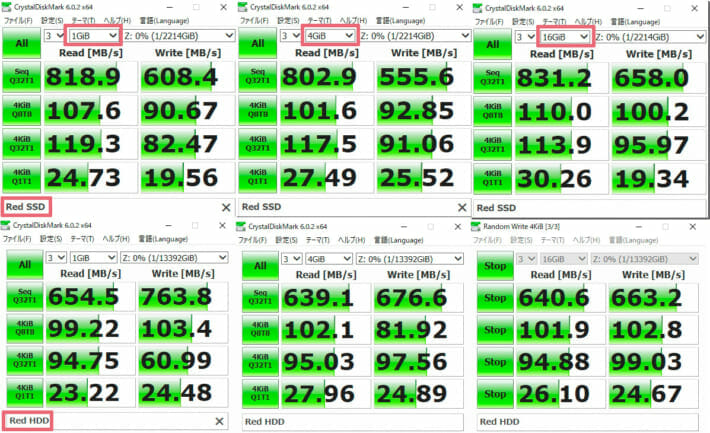
上段がSSD、下段がHDD。左から1GB、4GB、16GBです。NAS:Synology DS1618+(10GbE、MTU9000)、スイッチ:NETGEAR GS110MX-100JPS、NIC(PC側):Aquantia Aqtion(Aqn-107、MTU9000)
これを見てみると読み出し性能はどのサイズでもオールSSDではシーケンシャル(大きなファイルの連続読みだし)で800MB/Sを超えさすが10GbEの速度という感じ。HDD構成に比べて20%以上高速化しています。期待していたランダム性能(2~4列目)は読み出しでHDDより総じて高速化していますが、劇的に速くなった!という結果にはなりませんでした。
実際の写真転送(2000ファイル、24.5GB)も両者に大きな差はみられませんでした。
RAIDは複数のストレージに分散して読み書きを行うため、6ベイNASのような多数のストレージを使う場合、単体の速度が小さいHDDでもそれをそれを束ねた速度がで出るので速度アップしやすいのですね。一方、オールSSDでは理論上2,000MB/s以上の速度が出てもおかしくないのですが10GbEといえどもネットワーク速度がボトルネックとなり差が小さくなったのかと思います。
書き込み性能は搭載メモリー量が多いと差がつきにくい?
今回の検証に使用したSynology DS1618+は結構上位機種で搭載メモリー量が32GBと大きな機種でした。書き込み時の詳細なメカニズムは分かりませんが、もしかすると書き込み時、一旦メモリーにデータを読み込みそこから内蔵ドライブに書き込んでいるのかもしれません。
また、今回6ベイのNASを使い分散読み出し/書き出ししているので、ランダム性能の低いHDDでも単体で使用するときよりずっと高性能な結果が出ている一方、SSDは単純な読み書きではその性能を十分に発揮できなかった可能性も考えられます。
今回は検証しきれませんでしたが、搭載メモリー量の小さく、ベイ数の小さなNASではHDDとSSDの性能差がもっと分かりやすく出てくるかも知れませんね。
HDD構成の一部をSSDに変えてキャッシュとして使う
続いてやってみたのはWD Red SA500をNASのキャッシュとして使う方法を試してみました。今回使用したDS1618+は搭載ベイの一部をSSDに置き換えることでSSDをキャッシュとして使う事ができます。
かなり安くなったとはいえ、HDDに比べればまだ容量単価の高いSSDですから、HDDで容量を稼ぎつつ、SSDはキャッシュとして少ない容量を効率的に使うという作戦は大容量の写真、動画を扱う人には良い選択肢になりそうです。
今回はNASの6つあるベイのうち4つをWD Red HDD(3TB)でSHR構成(RAID5相当)、のこり2つをWD Red SA500(500GB)を使い読み書きキャッシュとして使用してみました。
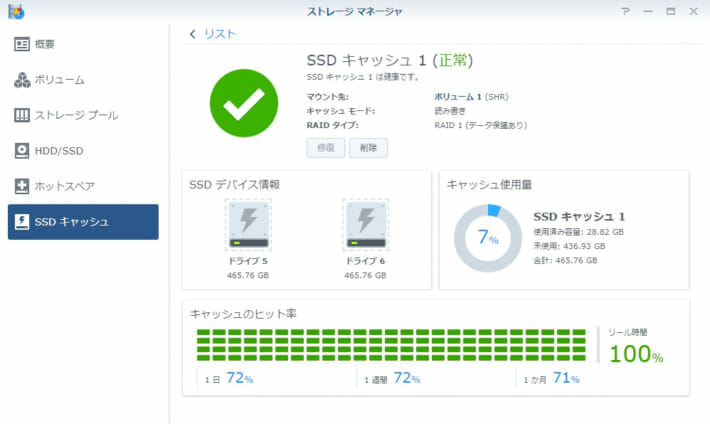
SynologyのNASの一部ベイをSSDキャッシュとして使う場合はHDDだけを1つのボリュームとして構成したあとにSSDをキャッシュにする。SSDが2個の場合はこれをRAID1構成にして読み書きキャッシュにできる。1つだけSSDにした場合は読み出しキャッシュしか選べない。
写真の読み出しが速くなった!
上と同じようにまずCrystal Disk Markでベンチマークをとってみました(下図)。条件はさっきと同じ。読み出し性能はすべてSSDとほぼ同じ性能を保ちつつ、やや低かった書き込み性能は一段高速化した感じです。HDDとSSDのいいとこ取りをしたイメージ(容量を大きくしても同じ傾向)。
つづいて、先ほどと同じくRAW+JPEG 1000カット(2000ファイル、24.5GB)の実際の転送もテスト。PC→NASの書き込みは68秒(約360MB/s)とすべてSSDの時と変わらずでしたが、NAS→PCの読み出しは52秒(約471MB/s)と体感的にも明らかに高速化した感じです。
| All SSD | All HDD | Hybrid | |
|---|---|---|---|
| NAS→PC (秒) | 60 | 60.6 | 51.9 |
| PC→NAS (秒) | 67.9 | 63.6 | 68.4 |
写真のファイル転送速度はすべてSSD/すべてHDDの両者では大きく変わりませんでしたが、SSDキャッシュを使った読み出しについては一つ頭を抜けて速くなっています。うまくキャッシュにヒットできれば高速化できそうです。
PhotoStationなどデータベース系パッケージも速くなった
NAS専用のアプリ(Synologyの場合はパッケージという)の操作感もSSDキャッシュを使うとワンテンポ速く動いていくれる印象です。SSDはデータベースと相性が良いので特にデータベースを使ったアプリでは高速化が望めそうです。
例えば写真管理&アルバム機能を持つPhotoStationの例だと、次のようなアルバム内の写真を一気に表示するような場合に効果があります。
左側でアルバムをクリックして、何もない状態から画面全体に写真が表示されるまでの時間を計測すると、すべてHDDの場合で1.43秒、SSDキャッシュを使った場合で1.17秒(3回の平均、画面録画してフレーム単位で計測)と約18%ほど高速化しています。
絶対値としては僅かな差ですが、アプリをサクサク使うに当たってこの僅かな差は結構体感として感じてくる値です。
今回は検証しきれませんでしたが、おそらくHyperBackupなどのバックアップ系アプリもデータベースを使っていると思いますので、大容量のバックアップを日々実行している人にとっても効果が出てくるかも知れません。
Virtual Machine上では顕著なスピードアップ
続いて、ちょっと上級者向けですがWD Red SA500の真の性能をみるべくSynologyのVirtual Machine ManagerでNASの中にVirtual Machine(VM)を構築。ここにWindows10をインストールしてNASの内部速度を測定してみました。ネットワークを介さない速度がみられるためストレージの性能が観察しやすい環境です(NASの中に仮想のWindows環境を作ってその速度を検証)。
こちらはSynology DS1019+を使い、通常のHDD(1TB)使用時とWD Red SA500(WDS500G1R0A)使用時、さらにSSDキャッシュとしてWD Blue SN550(WDS250G2B0C)を使用した場合も含めて検証しています(Western Digital代理店の株式会社フィールドレイクの協力を得て実施)。
VM内のWindowsのCドライブの速度も測定しています(①~⑤)
| ① All HDD | ② All HDD + SSD Cache | ③ All SSD | ④ All SSD + SSD Cache | ⑤ All SSD + SSD Cache | |
|---|---|---|---|---|---|
| HDD/SSD | HDD x 5 | HDD x 5 | WDS500G1R0A x 5 | WDS500G1R0A x 5 | WDS500G1R0A x 5* |
| SSD Cache | WDS250G2B0C x 2 | WDS250G2B0C x 2 | WDS250G2B0C x 2 | ||
| VM Win10 起動時間 (秒) | 103 | 88 | 65 | 60 | 54 |
| VM Win10 再起動時間 (秒) | 68 | 62 | 66 | 61 | 53 |
*⑤はSSD x4 / SSD x1 にボリュームを分け、SSD x1にWindowsをインストール
ちょっと上級者向けの環境ですが、オールSSDにすることでNAS内部の速度は大幅に向上していることが分かります。NAS内部にM.2のSSDキャッシュを入れるとデータ転送速度の律速はSSDキャッシュの速度になるようなデータとなりましたが、Windowsの起動速度などはキャッシュも効いているようですね。
⑤はちょっと特殊な方法で、RAIDではなく1つのSSDにWindowsをインストールしています。この場合、ファイル転送速度は単体のSSDと同じ速度となりますが、RAIDに関するオーバーヘッドが少ないためか起動時間は最短となりました。これを応用してSSDx1 / HDD x4 のような構成をするとコストと容量のいいとこ取りが出来るかも知れませんね(OSはRAIDになっていないのでスナップショットなどでリスク回避する必要あり)。
ちなみに、SynologyのNASの場合、上で紹介したようにNASのベイを消費してSSDキャッシュを使うだけでなく、今回のように別途M.2スロットにSSDキャッシュを構築することもできます。
今回のDS1019+にはM.2 NVMe SSDスロットが2つ内蔵されているので、コスパの良いWD Blue SN550(WDS250G2B0C)を使用しています(安いけどQLCではなくTLC)。また、拡張カードでM.2 SATA SSD(NVMeではない)をキャッシュで使う場合はWD Red SA500のM.2版(SATA)を使う事もできます。(ちょっと複雑ですねw
ウエスタンデジタル WesternDigital SSD WD Blue SN550シリーズ NVMe M.2 2280 500GB WDS500G2B0C
Western Digital SSD 500GB WD Red SA500 NAS M.2-2280 SATA WDS500G1R0B-EC 【国内正規代理店品】
---
と言うことでいろいろ条件を変えて試してみましたが、通常のネットワーク越しに利用する場合は特に読み出し性能はワンランク上の性能を獲得しているとことがわかったほか、NAS内部の速度はHDDに比べて大幅に向上していることも分かりました。仮想環境を使う人には特に大きな恩恵がありそうですね。
仮想環境は使わなくてもNAS内部で行われるようなアプリ起動時間、内部コピー、サムネイルの読み出し、NAS全体の応答性などは一般利用でも効果が出てきやすいポイントです。
実際の写真や動画編集への影響を考えると、今回の6ベイ+10GbEの環境では通常の写真編集(LightroomでNASに写真を入れて作業など)程度の使い方であればHDDでも十分な性能が出ていると考えられますが、SmartPreviewをシンボリックリンクを使ってNASに置いたり、NASとiSCSI接続してカタログ(データベース)ごとNASに入れて運用するような場合のほか、内蔵ドライブなみにキビキビ動かしたい人や仮想環境を使う人にも大きな恩恵がありそうですね。
また、読み出し性能が重要な4Kや8K動画編集用ストレージとしての有用性もありそうです。
速度以外のメリットは?
HDDからSSDへと考える場合、速度ばかりに注目されがちですが速度以外のメリットもいろいろ出てきます。いくつか考えられるメリットを挙げてみましょう。
低発熱
SSDはHDDより省電力です。そのため、運用中の発熱も低く抑えられます。また、今回のように3.5インチ用NASにSSDを使用した場合、NAS内に空洞がたくさん出来るので排熱にも有利なはず。
NAS内の温度を低く保つことができればストレージだけでなく、NAS本体の寿命にもプラスに働くでしょう。
低騒音
SSDにはHDDのような駆動系の部品が入っていないため低騒音です。というかSSD自体はほぼ無音といって良いと思います。ある程度発熱はするのでファンによる冷却はあった方が良いと思いますが、NASによってはファンの速度をコントロールできるものもありますので、様子を見ながら低速側に落として行くのも良いでしょう。
実際、HDDとSSDを比べると音は明らかにSSDが小さめ。リビングや寝室の一角にNASを置いておきたいという場合にもSSD化は有効ですね。
耐久性
HDDとSSDのどちらが耐久性があるかについては、使い方にもより一概に言えない部分があるかと思いますが、WDなど有名メーカーのSSDを使っている限りにおいてはHDDより駆動部品の少ないSSDの方が故障のリスクは少ないと思います。
私の経験でも運用中にHDDが壊れたことはありますが、SSDが壊れて使えなくなった経験は今のところありません。HDDの場合、異音などで異常に気付きやすいというメリットもありますが、SSDも運用中にS.M.A.R.T.情報から故障や寿命の前兆をある程度知ることが可能です(もちろん完璧ではない)。
はじめの方でもまとめましたが、WD Red HDDのTBW(総書き込み容量)は無茶苦茶デカいので、例えば1TBのWD Red SA500(TBW:600)を6台使ってRAID5でNASを構築した場合、600 x (6-1) TB = 3000 TB = 3 PB(ペタバイト)というとんでもないデータ量の書き込みが可能と言うことになります。
例えば、約6,100万画素のα7R IVで撮影したRAWデータは約60MB。これを上のNASに限界まで書き込もうと思ったら5,000万枚ぶんくらいのデータを書き込まなければなりませんw(RAID5で組んだ場合の有効容量は5TBなので600回全体を上書きしないといけない)
はじめにも言ったとおり、TBWは運用方法によっても変わるのでここまで単純な話ではないと思いますが、現実的に考えて個人や小規模オフィスでの用途でWD Red SA500を限界まで使うのはかなり難しいでしょう。そのくらい高耐久。
(しかも万が一壊れてもRAID運用していればデータはすぐに失われない)
まとめ:まだコスト高ではあるけど実用性が高まってきた!
ということでWD Red SA500を使ったNASのSSD化について紹介してみました。
SSDが劇的に安くなったとはいえ、WD Red SA500とWD Red NAS HDDの価格を比べると3.5倍(3TBの場合)ほど差があるため、写真や動画といった大容量ファイルをじゃんじゃん保存するといった用途でのNAS完全SSD化はまだ富豪向けの構成と言わざるをえません。
ただ、今回検証したようにHDDと併用しながら一部をキャッシュとして使うという用途であれば、大容量のHDDと高速なSSDのいいとこ取りが出来るためパフォーマンス重視の人にとっては十分検討に値する効果が得られるのかなと思います。また、仮想環境を使うという人にとってはSSD一択といっても良いかも知れません。
さらにWD Red SA500はもちろん普通のPCに使う事もできます。動画編集の作業用ドライブなど負荷の高い作業をさせるドライブとして利用する価値もありそうです。
特に仕事で大量のデータを扱っているフォトグラファーやビデオグラファーにとってはデータの安全性を守りながらいかに快適にデータを捌くかというのは永遠のテーマ。その選択肢の一つにWD Red SA500のような高耐久SSDもあるよと言うことは覚えておいて損は無いと思いますよ!
WESTERN DIGITAL WDS500G1R0A WD Red 3D NANDシリーズ SSD 500GB SATA 6Gb/s 2.5インチ 7mm 高耐久モデル ...
提供、取材協力:Western Digital